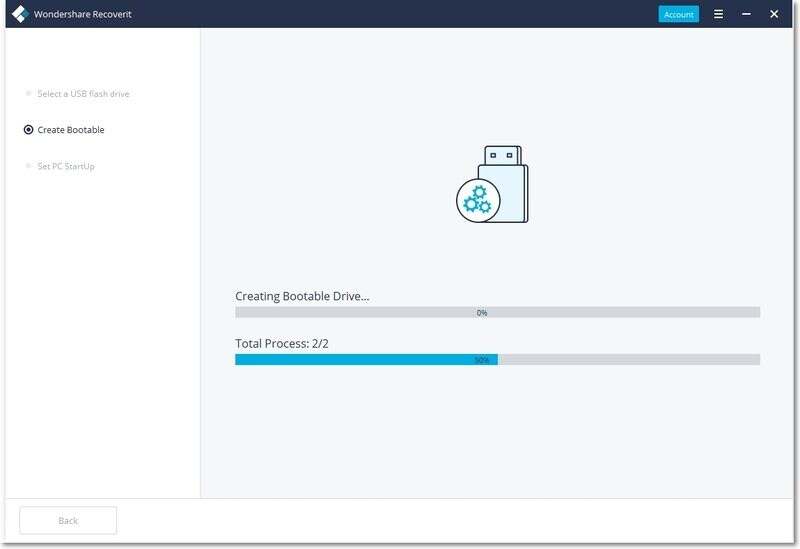Hallo Aparecida, wie geht es Ihnen?Willkommen in der Microsoft-Community! Mein Name ist Ricardo Guerlandi, ich bin ein unabhängiger Berater, ich bin hier, um Ihnen bestmöglich zu helfen. Ich verstehe, dass das TouchPad nach der Aktualisierung des Systems Probleme hat .Prozeduren wurden ohne Erfolg ausgeführt.Um dieses Problem zu lösen, empfehle ich Ihnen, die folgenden Richtlinien zu befolgen.Wichtig: Überprüfen Sie am Ende jeder Methode, ob das Problem behoben wurde.Wenn es weiterhin besteht, fahren Sie mit dem nächsten fort. Methode 1Wenn Sie ein oder mehrere Antivirenprogramme installiert haben, empfehle ich Ihnen, es über die Systemsteuerung auf dem Symbol Programme und Funktionen zu deinstallieren oder es vorübergehend über die Antivireneinstellungen selbst zu deaktivieren.Hinweis: Viele Antivirenprogramme verfügen über ein eigenes Entfernungsprogramm.Weitere Informationen finden Sie auf der Website der installierten Software.Ihr System wird nicht ungeschützt sein, da Windows über ein eigenes Sicherheitssystem verfügt, das es automatisch aktiviert, sobald der Computer neu gestartet wird.Methode 2SFC, DISM und CHKDSK. Verwenden Sie das Windows-Tool zur Korrektur von Datenträgern, Dateien und Bildern1.Drücken Sie Strg+Umschalt+ESC, klicken Sie auf Datei;2.Klicken Sie auf Neue Aufgabe ausführen;3.Aktivieren Sie die Option Diese Aufgabe mit Administratorrechten erstellen;4.Geben Sie in das offene Feld cmd ein und klicken Sie dann auf OK;5.Führen Sie die folgenden Befehle zeilenweise aus, gefolgt von Enter:sfc /scannowdism /online /cleanup-image /CheckHealthdism /online /cleanup-image /restorehealthchkdsk /f /r /bUm eine Festplattenprüfung zu planen, bestätigen Sie mit der Taste S und drücken Sie die Eingabetaste, und starten Sie das Gerät neu.Methode 3Erstellen Sie ein neues Benutzerkonto und überprüfen Sie das Verhalten.1.Drücken Sie die Windows-Tasten + R;2.Geben Sie control userpasswords2 ein und drücken Sie ok;3.Klicken Sie auf die Option Hinzufügen;4.Wählen Sie die Option Nicht bei einem Microsoft-Konto anmelden;5.Wählen Sie einen Namen und ein Passwort für dieses Profil und fahren Sie dann mit den nächsten Schritten fort;6.Nachdem das neue Profil erstellt wurde, kehren Sie zum Bildschirm Benutzerkonten zurück, klicken Sie auf Ihren Benutzer und dann auf Eigenschaften.Wählen Sie die Registerkarte Gruppenmitgliedschaft;7.Markieren Sie das Profil als Administrator und klicken Sie auf Ok;8.Melden Sie sich mit dem neuen Konto an.Wenn das Problem behoben ist, kopieren Sie die Dateien aus dem alten Konto und fügen Sie sie in das neue Konto ein (Gehen Sie zu Datei-Explorer > Dieser Computer > C: > Benutzer > Benutzerordner). Löschen Sie nach der Migration Ihrer Daten Ihren vorherigen Benutzer: Drücken Sie als Windows +R-Tasten, geben Sie netplwiz ein und klicken Sie auf OK.Wählen Sie Ihren vorherigen Benutzer aus und klicken Sie auf Remove.Method 4Restore PC1.Drücken Sie Windows+I, um das Einstellungsfenster zu öffnen;2.Wählen Sie Update und Sicherheit;3.Wählen Sie Wiederherstellung;4.Klicken Sie unter "PC-Wiederherstellung" auf "Jetzt starten". Methode 5 Befolgen Sie die nachstehenden Schritte, um das letzte Update rückgängig zu machen. Bevor Sie fortfahren, wird dem Benutzer immer empfohlen, seine wichtigsten Dateien zu sichern, um weitere Unannehmlichkeiten zu vermeiden.Obwohl das Tool, das wir verwenden werden, verspricht, dass personenbezogene Daten intakt bleiben, ist es schwierig, dies mit Sicherheit zu gewährleisten.1.Drücken Sie die Tasten „Win + I“, um auf den Bildschirm „Einstellungen“ zuzugreifen und zu „Update und Sicherheit“ zu gehen;2.Gehen Sie zur Registerkarte „Wiederherstellung“ und klicken Sie unter „Zurück zur vorherigen Version von Windows 10“ auf „Jetzt starten“.Aktivieren Sie die Option, mit der Sie das Update deinstallieren, und klicken Sie auf „Weiter“;4.Windows bietet nun die Möglichkeit, nach einem neuen Update zu suchen, klicken Sie auf „Nein danke“;5.Jetzt erhalten Sie den Hinweis, dass einige neue Apps möglicherweise verloren gehen, klicken Sie auf „Weiter“ und in der nächsten Meldung erneut auf „Weiter“;6.Klicken Sie abschließend auf „Zurück zur vorherigen Version.“ Nachdem Sie den Vorgang abgeschlossen haben, wird der Computer neu gestartet und es kann eine Weile dauern, bis Windows erreicht wird.Bevor Sie alle diese Schritte ausführen, wird empfohlen, dass Sie eine Sicherungskopie der wichtigen Dateien erstellen, an denen Sie nach dem Update gearbeitet haben.Befolgen Sie auch die Richtlinien im offiziellen Tutorial unten: So verhindern Sie vorübergehend, dass ein Update von Windows Update erneut installiert wird unter Windows 10
https://support.microsoft.com/en-us/help/318392...
Methode 6Wenn der Fehler weiterhin besteht, führen Sie ein direktes Upgrade gemäß den Richtlinien im folgenden Artikel durch:
https://answers.microsoft.com/en-us/windows/for...
Video zum Inplace-Upgrade -
http://aka.ms/W10InplaceUpgradePT
Ich warte auf Neuigkeiten. Wenn Ihnen diese Verfahren in irgendeiner Weise geholfen haben, klicken Sie bitte auf "Ich habe mein Problem gelöst" und kreuzen Sie es auch als Antwort an, damit Sie anderen helfen können. Wir sind immer für Sie da!
Missbrauch melden
Missbrauch melden
Art des Missbrauchs
Belästigung oder Drohung
Unangemessene/erwachsene Inhalte
Nacktheit
Entweihung
Softwarepiraterie
SPAM/Werbung
Gefahr durch Viren/Spyware/Malware
Sonstiger Verstoß gegen Nutzungsbedingungen oder Verhaltenskodex
Ausbeutung oder Missbrauch von Kindern
Belästigung ist jedes Verhalten, das darauf abzielt, eine Person oder eine Personengruppe zu verärgern oder zu verärgern.Bedrohungen umfassen jede Androhung von Selbstmord, Gewalt oder Verletzung einer anderen Person.
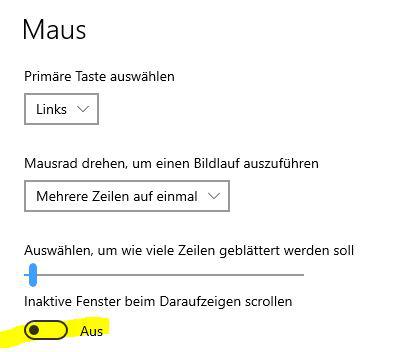
Alle Inhalte, die nicht jugendfrei sind oder für eine Community-Site unangemessen sind.
Jedes Bild, jeder Link oder jede Diskussion über Nacktheit.
Jedes Verhalten, das beleidigend, unhöflich, vulgär, profan ist oder Respektlosigkeit zeigt.
Jedes Verhalten, das anscheinend gegen Endbenutzer-Lizenzvereinbarungen verstößt, einschließlich der Bereitstellung von Produktschlüsseln oder Links zu raubkopierter Software.
Unerwünschte Massen-E-Mails oder Massenwerbung.
Jeder Link oder Support für Viren, Spyware, Malware oder Phishing-Sites.
Alle anderen unangemessenen Inhalte oder Verhaltensweisen im Sinne der Nutzungsbedingungen oder des Verhaltenskodex.
Alle Bilder, Links oder Diskussionen in Bezug auf Kinderpornografie, Kindernackigkeit oder anderen Missbrauch oder die Ausbeutung von Kindern.
Angaben (erforderlich):
250 Zeichen übrig
Abbrechen
Senden
War die Antwort hilfreich?
Jawohl
Nicht
Sorry, wenn das nicht geholfen hat.
Groß!Vielen Dank für Ihre Kommentare.
Wie zufrieden sind Sie mit dieser Antwort?
Vielen Dank für Ihre Kommentare.Dies hilft uns, die Seite zu verbessern.
Wie zufrieden sind Sie mit dieser Antwort?
Vielen Dank für Ihre Kommentare.